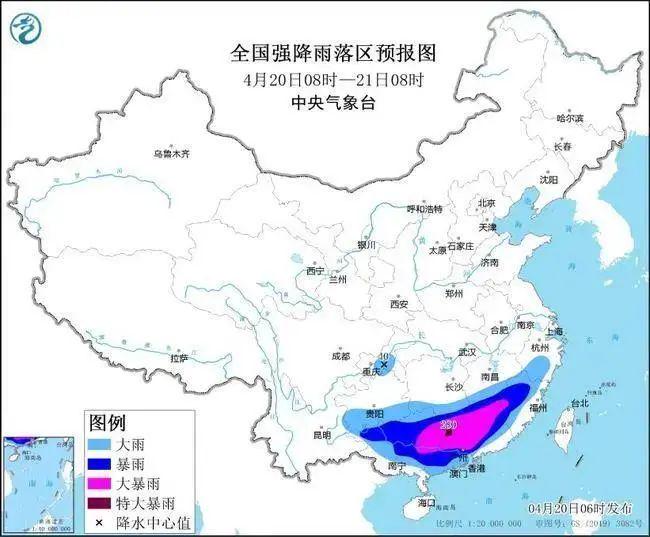用电脑办公的小伙伴,一定经常遇到这种问题,当你想要删除某个文件的时候,一直被提示文件被应用程序占用而无法删除。
在使用win10系统遭遇此类情况的时候,会给我们2条路的选择,一个是【重试】,另外一个就是【放弃】(取消),但点击重试却完全没有半点作用。这个时候可能就需要手动找到占用的程序并手动将其关闭。

然而,如果是微软自家的程序如 Word 之类自然可以提示相关的占用进程,而部分程序是无法准确提示的,而且就算按照提示的名称关掉相关软件也不一定可以解除占用,尤其是涉及到资源管理器以及 Windows 进程的文件。
有人无奈干脆放任不管,有人逼急了直接使用某些文件粉碎机工具强力删除。但这种方法删除的文件不会出现在回收站里,所以是不能恢复的。

好在微软终于意识到了这一设计 “缺陷”。据外媒 WindowsLatest 报道,微软准备在 Windows 10 中解决该问题,或者说微软计划在下一次 PowerToys 更新中修复 “File is in use(文件正被使用)” 的问题。
但这种方式也有不妥。这个功能 本是微软设计给高级用户(管理器)进行使用的应用程序,对普通用户并不友好 —— 该界面充满着各种关键内容,用户很可能因为操作有误导致系统崩溃。
报道指出,微软计划提供一个现代化的界面来帮助用户查看究竟是哪个程序正在使用该文件。检测到相关进程后,用户可以手动关闭程序解除占用或使用 Windows 10 任务管理器强制关闭。
外媒表示,如果幸运的话,该功能将在明年与 Windows 10 的 PowerToys 升级中部署。因为对于微软来说自然还有其他更重要的更新。
值得注意的是,作为PowerToys项目的一部分,微软正在为Windows 10开发几个新功能。
以上就是本站»文件粉碎器怎么用(家用小型粉碎机推荐)的相关内容了,更多精彩请关注作者:万年知识
声明:本文由本站【创业者资源平台】作者编辑发布,更多技术关注万年技术!
TAG:[db:关键词]